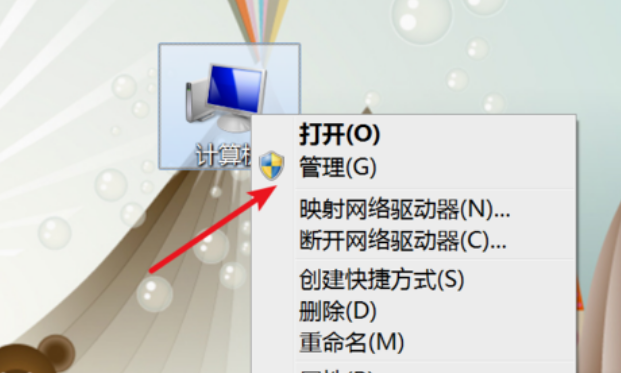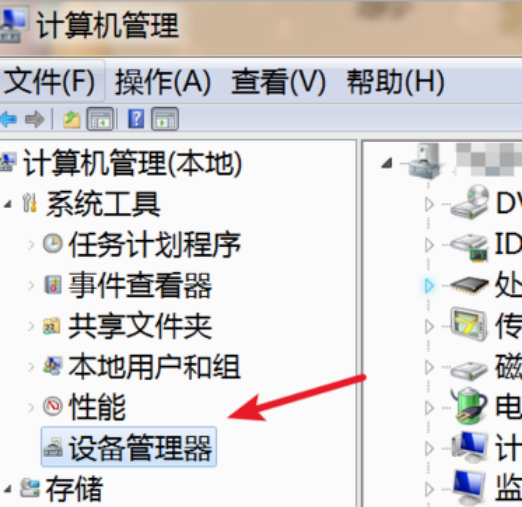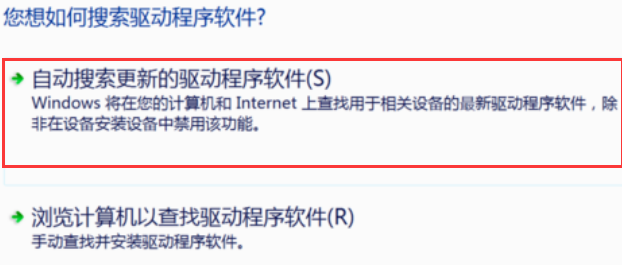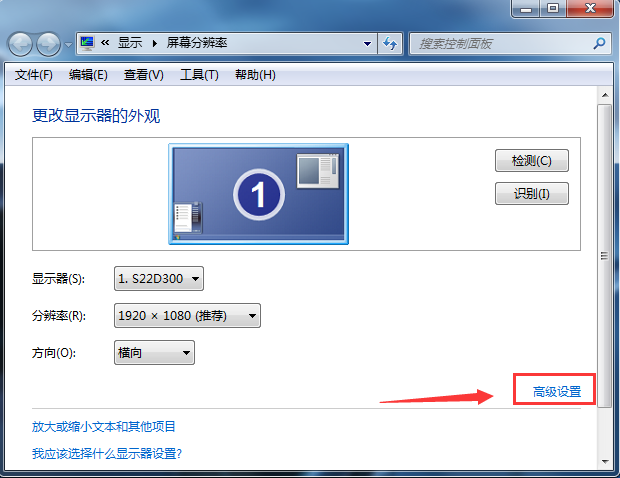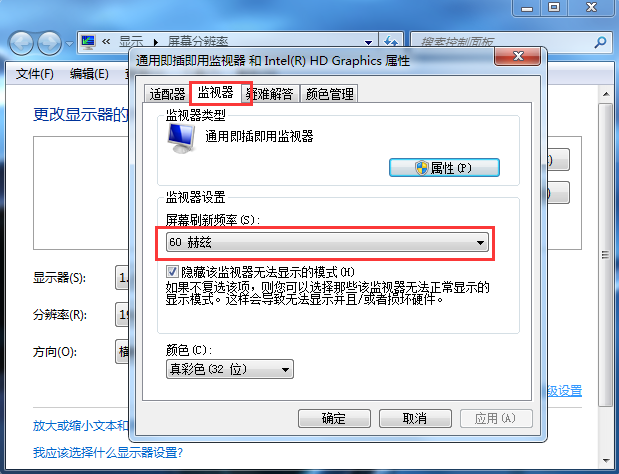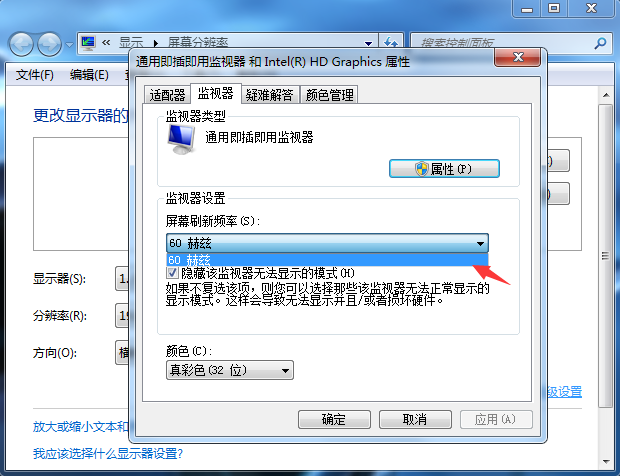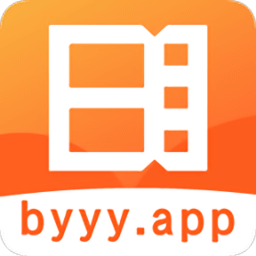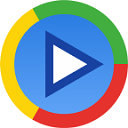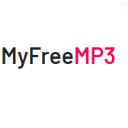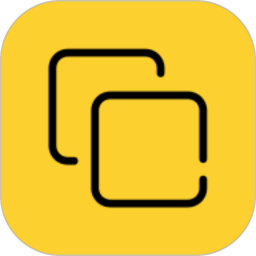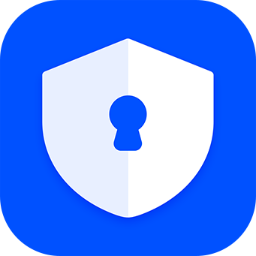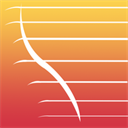win7电脑显示器一直闪屏怎么办 win7电脑显示器一直闪屏解决方法
作者:佚名 来源:xp下载站 时间:2024-05-22 14:47
电脑是一款日常比较实用的工具,电脑由好几部分组成,键盘、鼠标、主机、显示器等组成,其中显示器是非常重要的,最近有一些小伙伴的win7电脑一直闪屏,很多用户都不知道怎么办,是什么原因呢?那么下面小编就带给大家win7电脑显示器一直闪屏解决方法。一起来看看吧!
win7电脑显示器一直闪屏怎么办
解决方法一:显示器的驱动没安装好
1、右击‘计算机’,点击‘管理’。
2、打开了计算机管理窗口,点击左边的‘设备管理器’。
3、在右边找到显示适配器,展开后,右键点击下方的驱动,在弹出的菜单里点击‘更新驱动程序软件’,或卸载再装过。
4、在打开的窗口选择自动搜索更新驱动,或者选择第二个,定位到显示器驱动所在的文件夹再更新。
解决方法二:显示器屏幕刷新率设置得太低
1、如果是显示器屏幕刷新率设置得太低,我们可以右击桌面上的空白地方,在弹出的菜单上点击‘屏幕分辨率’。
2、在弹出的窗口上点击‘高级设置’。
3、弹出窗口,点击上方的‘监视器’。
4、打开后,在‘屏幕刷新频率’的下拉框里选择更大一点的刷新率就行了。